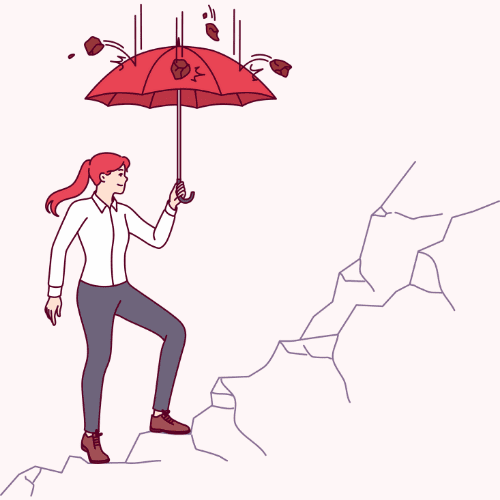Table des matières
ToggleCOMPARAISON | Outlook vs Gmail
🤔💡 Comment Choisir Entre Outlook et Gmail : Votre Service de Messagerie pour le Travail 📧🏢🌐
Pour partager


Outlook vs Gmail : En bref

1. Écosystème Microsoft 
Parfaitement intégré avec Office 365, Teams, OneDrive, OneNote, etc., un atout majeur si tu es un utilisateur régulier des outils de Microsoft.
2. Calendrier Ultra-Organisé 
Excellente gestion des rendez-vous. Calendrier robuste, intégration avec des applications de planification, idéal pour gérer des réunions complexes.
3. Personnalisation Poussée 
Tu peux ajuster presque tout, des règles de messagerie, la gestion des tâches aux alertes.
4. Sécurité et Conformité 
Bonnes options de sécurité, surtout dans la version entreprise, avec des fonctionnalités de conformité et de cryptage.
5. Fonctionnalités Professionnelles 
Gestion avancée des tâches, notes, journal, et support pour les comptes Exchange.
6. Coût 
Généralement inclus dans l’abonnement Microsoft 365, ce qui peut être un investissement pour certains.
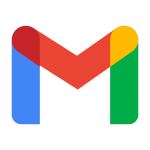
1. Simplicité d’Utilisation 👍:
Une interface claire et intuitive, idéale pour les novices et ceux qui aiment la simplicité.
2. Intégration avec Google Workspace 🌍 :
Parfait si tu es déjà dans l’écosystème Google (Drive, Docs, Sheets).
3. Anti-Spam et Recherche 🔍:
Excellente capacité de filtrage des spams et outil de recherche puissant.
4. Options de Personnalisation Limitées: 🔨:
Moins d’options de personnalisation que Outlook, mais fait le travail pour un usage quotidien.
5. Extensions et Add-ons 📲:
Large gamme d’extensions disponibles via Google Workspace Marketplace.
6. Coût Accessible 💸:
Gratuit pour la version de base, avec options payantes pour des fonctionnalités supplémentaires.
Comparaison Outlook vs Gmail

• Espace de Stockage 📦:
Gmail offre généralement plus d’espace de stockage gratuit.
• Accessibilité 🌐:
Gmail gagne en termes d’accès facile depuis différents appareils.
• Gestion des Contacts 📇:
Outlook est plus robuste pour organiser tes contacts.
• Collaboration en Ligne 👥:
Gmail, avec Google Docs et Drive se distingue pour la collaboration en temps réel avec ses outils intégrés.
• Apparence et Sensation 🎨:
Outlook offre une expérience plus traditionnelle et professionnelle, tandis que Gmail est plus moderne et minimaliste.
En résumé, si tu cherches une solution plus intégrée avec des fonctionnalités professionnelles avancées et que tu es déjà dans l’écosystème Microsoft, Outlook pourrait être le meilleur choix. Si tu préfères une interface simple d’utilisation, une meilleure gestion des spams, et une intégration avec Google Workspace, Gmail pourrait être plus adapté.
👀 Quelles sont les fonctionnalités spécifiques que tu recherches dans un service de messagerie pour améliorer ta productivité ?
🤔 Utilises-tu déjà d’autres outils de Microsoft ou de Google qui pourraient influencer ton choix ?
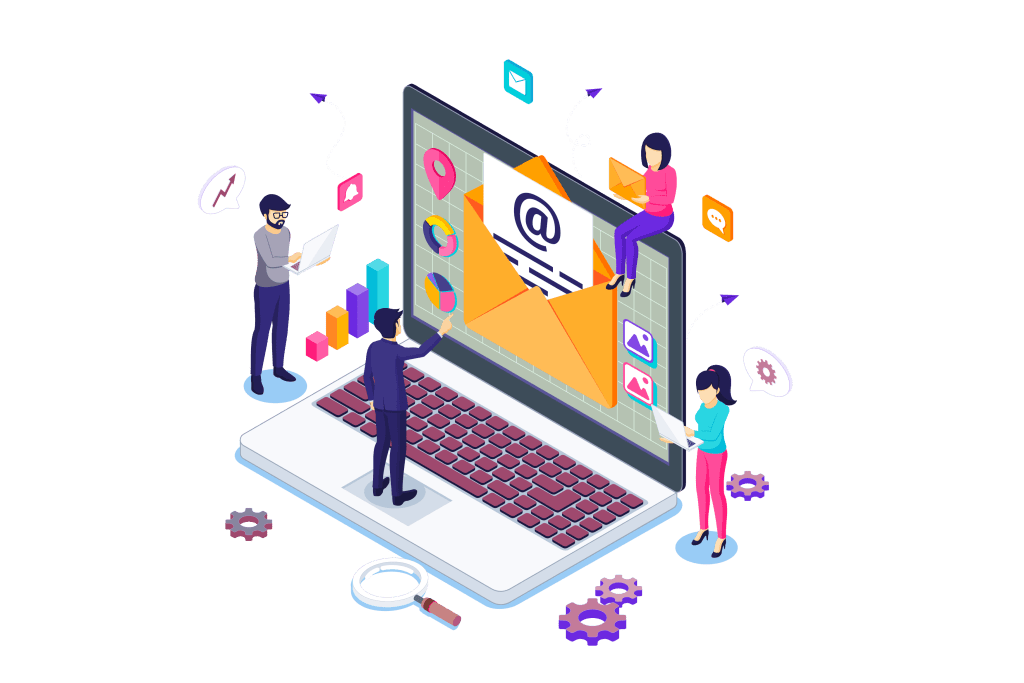
Questions à te poser, pour choisir le bon service de messagerie
1. Écosystème et Intégration 🌐:
Utilises-tu déjà des outils de Microsoft (Word, Excel, Teams) ou de Google (Docs, Sheets, Drive) de manière intensive ?
Cela pourrait déterminer quelle messagerie s’intégrera le mieux dans ton flux de travail quotidien.
2. Gestion de Calendrier 📅:
As-tu besoin de fonctionnalités avancées de calendrier, comme la planification complexe de réunions ou l’intégration avec d’autres applications ?
Si oui, Outlook pourrait être plus adapté. Si tu cherches quelque chose de plus simple et direct, Gmail peut suffire.
3. Gestion des Tâches et Organisation 📋:
Cherches-tu une solution tout-en-un pour gérer à la fois tes emails, tes tâches, et tes notes ?
Outlook offre une intégration étroite avec des outils comme To Do et OneNote. Si tu préfères une approche plus légère et flexible, Gmail avec ses add-ons pourrait convenir.
4. Fonctionnalités de Collaboration et Partage 🔗:
Travailles-tu régulièrement en collaboration avec des équipes ?
Gmail et son intégration avec Google Workspace sont excellents pour la collaboration en temps réel. Outlook est plus adapté pour des environnements d’entreprise structurés.
5. Accessibilité et Mobilité 🚀:
Dois-tu accéder à tes emails et à ton calendrier depuis différents appareils et emplacements ?
Bien que les deux services soient accessibles, Gmail est souvent considéré comme plus convivial pour les utilisateurs mobiles.
6. Sécurité et Confidentialité 🔒:
Quelle importance accordes-tu à la sécurité et à la confidentialité de tes communications ?
Outlook, en particulier dans sa version entreprise, offre des fonctionnalités de sécurité avancées.
7. Budget et Coût 💸:
Quel budget es-tu prêt à allouer pour ton service de messagerie ?
Gmail offre une version de base gratuite, tandis qu’Outlook est généralement inclus dans un abonnement Microsoft 365 payant.
8. Préférences Personnelles 🎨:
Quel type d’interface préfères-tu ?
Une apparence moderne et minimaliste (Gmail) ou un design plus traditionnel et professionnel (Outlook) ?
Astuces d'Outlook & Gmail


1. Règles de Messagerie Automatiques 🔄:
Crée des règles pour automatiser le tri de tes emails. Par exemple, tu peux configurer des règles pour déplacer les emails d’un expéditeur spécifique vers un dossier particulier.
2. Fonctions de Recherche Avancée 🔍:
Utilise des mots-clés et des filtres de recherche pour trouver rapidement des emails spécifiques. Cela peut te faire gagner beaucoup de temps si tu as une grande quantité d’emails.
3. Calendriers Partagés 📅:
Partage ton calendrier avec tes collègues pour faciliter la planification des réunions. Tu peux aussi voir les disponibilités de chacun pour choisir le meilleur moment pour une réunion.
4. Raccourcis Clavier ⌨️:
Apprends et utilise les raccourcis clavier pour naviguer rapidement dans Outlook, comme Ctrl + R pour répondre à un email ou Ctrl + N pour en créer un nouveau.
5. Intégration de Tâches et Notes 📝:
Utilise les fonctionnalités de tâches et de notes d’Outlook pour suivre tes to-do lists et tes idées importantes, tout en restant dans le même écosystème.
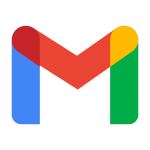
1. Filtres et Étiquettes 🏷️:
Crée des filtres pour organiser automatiquement tes emails dès leur arrivée. Par exemple, tu peux étiqueter automatiquement tous les emails provenant d’un certain domaine ou contenant certains mots-clés.
2. Réponses Suggérées et Automatisation 🗣️:
Utilise les réponses suggérées de Gmail pour répondre rapidement aux emails. Tu peux aussi configurer des réponses automatisées pour gérer les emails lorsque tu es occupé.
3. Extensions et Add-ons 🛠️:
Intègre des extensions de Google Workspace Marketplace pour augmenter la fonctionnalité de Gmail, comme des outils de gestion de tâches ou des calendriers.
4. Annuler l’Envoi d’un Email ⏪:
Profite de la fonctionnalité d’annulation d’envoi pour corriger les erreurs dans un email après avoir appuyé sur « Envoyer ».
5. Recherche Puissante 🔎:
Utilise la puissance de recherche de Gmail pour trouver rapidement des emails. Tu peux rechercher par date, pièce jointe, expéditeur, et bien plus encore.
Voir aussi :
BLOG LEVAPro
Pour les références utilisées dans cet article
Source 1
Laissez un commentaire !
Qui suis-je ?
Je suis une passionnée de lecture et de formation continue ! J’ai développé des stratégies efficaces pour être productive, autant dans ma vie professionnelle que personnelle.
Je suis également technicienne en gestion documentaire. Si vous avez besoin d’aide pour organiser votre vie professionnelle, je suis là pour vous aider !
Alors, prêt à vous lancer dans l’aventure de la productivité ?
Articles récents
Accès illimités à la bibliothèque des ressources productives
- GOOGLE, Google | Gmail, Microsoft 365, Organisation et Planification des Tâches : Priorités et Délais, OUTILS | Comparaisons, OUTILS | Gestion des COURRIELS (emails), OUTILS | Gestionnaire de tâches & Gestion du Temps (Planification Stratégique), Outils et Technologies pour l'Efficacité au Travail 💻🛠️

 Astuces d'Outlook
Astuces d'Outlook Astuces de Gmail
Astuces de Gmail